Het wachtwoord op je Call Connect-toestel ingeven
Heb je een instelling proberen te wijzigen of probeer je gemiste oproepen te bekijken, maar vraagt je draadloze Yealink of Yealink 42G om een wachtwoord in te geven? We leggen je uit hoe je het wachtwoord kunt ingeven.
Eerst en vooral, je wachtwoord bestaat uit hoofdletters, kleine letters en cijfers. Om het wachtwoord in te geven op een numeriek toetsenbord, is het belangrijk dat je kunt schakelen tussen de verschillende tekens:
- ABC: maakt het mogelijk om in hoofdletters in te geven.
- abc: maakt het mogelijk om kleine letters in te geven.
- 123: maakt het mogelijk om cijfers in te geven.
Op een draadloze Yealink-telefoon: druk op de # toets. Deze bevindt zich rechts onderaan naast het toetsenbord.
Op een Yealink 42G telefoon: Druk op de 2de toets van links. Deze bevindt onder het scherm.
Het ingeven van de tekens werkt op dezelfde manier als het schrijven van een sms op een gsm. Op welke telefoon probeer je het wachtwoord in te geven?
Draadloze Yealink-telefoon

Je ziet het scherm waarop je het wachtwoord kunt ingeven:
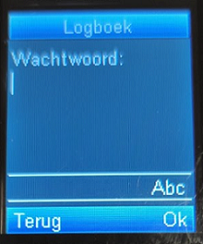
In ons voorbeeld is het wachtwoord Admin1234. Lukt het niet met dit wachtwoord en ken je het niet meer? Contacteer ons.
Volg deze stappen om het wachtwoord in te geven:
- Aangezien het wachtwoord begint met een “A”, moet het toetsenbord zo worden gewijzigd dat rechts onderaan de letters “ABC” worden weergegeven om in hoofdletters te typen. Druk, indien nodig meermaals, op de # toets rechts onderaan om “ABC” weer te geven.

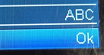
- Druk 1 keer op de 2 toets om een “A” in te geven.
- Druk opnieuw op de # toets om “abc” weer te geven rechts onderaan zodat je in kleine letters kunt typen.

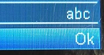
- Druk 1 keer op de 3 toets om een “d” in te voeren.
- Druk 1 keer op de 6 toets om een “m” in te voeren.
- Druk 3 keer op de 4 toets om een “i” in te voeren.
- Druk 2 keer op de 6 toets om een “n” in te voeren.
- Druk, indien nodig meermaals, op de # toets rechts onderaan om “123” weer te geven zodat je cijfers kunt typen.

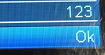
- Druk achtereenvolgens op de 1, 2, 3 en 4 toets.
- Druk op OK.
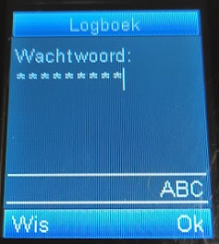
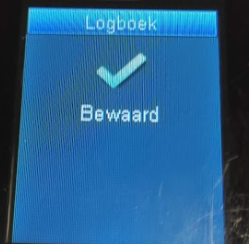
Je krijgt nu een bevestiging dat het wachtwoord is opgeslagen en je toestel is nu ontgrendeld.
Yealink 42G-telefoon

Je ziet het scherm waarop je het wachtwoord kunt ingeven:
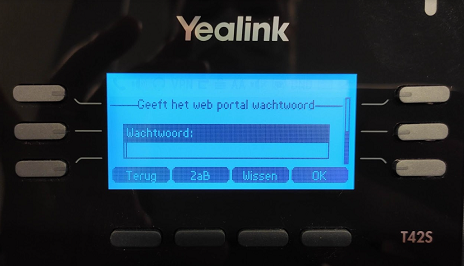
In ons voorbeeld is het wachtwoord Admin1234. Lukt het niet met dit wachtwoord en ken je het niet meer? Contacteer ons.
Volg deze stappen om het wachtwoord in te geven:
- Aangezien het wachtwoord begint met een “A”, moet het toetsenbord zo worden gewijzigd dat onderaan de letters “ABC” worden weergegeven om in hoofdletters te typen. Druk, indien nodig meermaals, op de 2de toets van links onder het scherm.
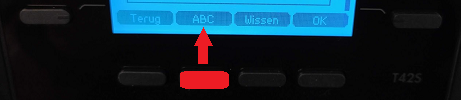
- Druk 1 keer op de 2 toets om een “A” in te geven.
- Druk opnieuw op de 2de toets van links onder het scherm om “abc” weer te geven zodat je in kleine letters kunt typen.
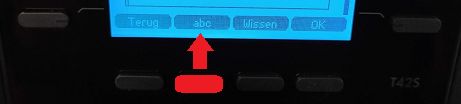
- Druk 1 keer op de 3 toets om een “d” in te voeren.
- Druk 1 keer op de 6 toets om een “m” in te voeren.
- Druk 3 keer op de 4 toets om een “i” in te voeren.
- Druk 2 keer op de 6 toets om een “n” in te voeren.
- Druk, indien nodig meermaals, op de 2de toets van links onder het scherm om “123” weer te geven zodat je cijfers kunt typen.
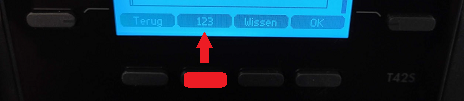
- Druk achtereenvolgens op de 1, 2, 3 en 4 toets.
- Druk op OK.
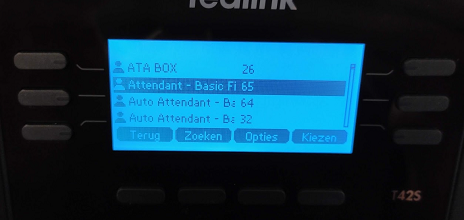
Je toestel is nu ontgrendeld en je kunt gemiste oproepen bekijken of andere instellingen wijzigen.